Διαφήμιση
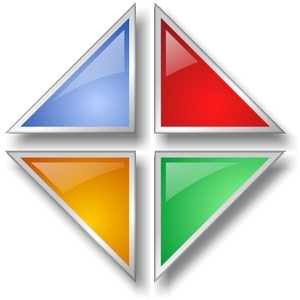
Τι είναι ObjectDock; Όπως υποδηλώνει το όνομα, είναι μια βάση, η οποία είναι ένα πρόγραμμα που παρέχει γρήγορη πρόσβαση σε άλλα προγράμματα, φακέλους και widgets στην επιφάνεια εργασίας σας. Είναι ένα βασικό σύμβολο των υπολογιστών της Apple, αλλά με προγράμματα άλλων κατασκευαστών, όπως το ObjectDock, οι μηχανές των Windows έχουν την ίδια δυνατότητα.
Έτσι, τι επέτρεψε στο ObjectDock να διατηρήσει την αστρική βάση του χρήστη; Είναι πιθανό λόγω της ισορροπίας των λειτουργικών και πρακτικών χαρακτηριστικών, αλλά κομψή και προσαρμόσιμη διασύνδεση. Προσθέσαμε προσφάτως το ObjectDock στο δικό μας Καλύτερη σελίδα λογισμικού Windows Το καλύτερο λογισμικό υπολογιστή για τον υπολογιστή σας WindowsΘέλετε το καλύτερο λογισμικό υπολογιστή για τον υπολογιστή σας των Windows; Ο μαζικός μας κατάλογος συλλέγει τα καλύτερα και ασφαλέστερα προγράμματα για όλες τις ανάγκες. Διαβάστε περισσότερα , έτσι διαβάστε για μια σε βάθος ματιά στο ObjectDock και το μόνο που έχει να σας προσφέρει.
Λήψη και εγκατάσταση του ObjectDock
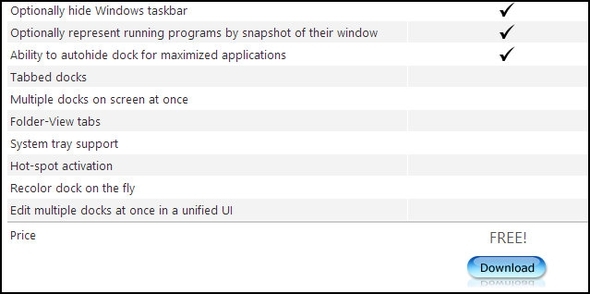
Πάω να είμαι εκ των προτέρων και ειλικρινής, το StarDock, ο κατασκευαστής του ObjectDock, δεν παρέχει την ευκολότερη διαδικασία λήψης του. Πρώτα υπάρχουν δύο εκδόσεις, Free και Plus. Αφού κάνετε κλικ στο σύνδεσμο λήψης για την δωρεάν έκδοση, το StarDock σας ζητά να πληκτρολογήσετε τη διεύθυνση ηλεκτρονικού ταχυδρομείου σας για να σας χορηγήσει άδεια για να την κατεβάσετε.
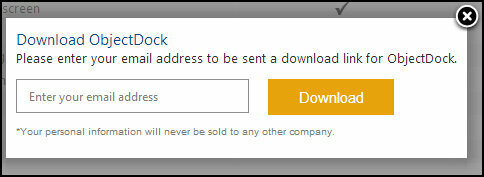
Ωστόσο, το μόνο που κάνουν είναι να παρέχουν μια σύνδεση με το ObjectDock στο CNET's Download.com, οπότε δεν υπάρχει κανένας πραγματικός λόγος για να πάτε ακόμη και στην ιστοσελίδα StarDock, εκτός από τη λήψη όλων επίσημος πληροφορίες και προδιαγραφές σχετικά με το ObjectDock.
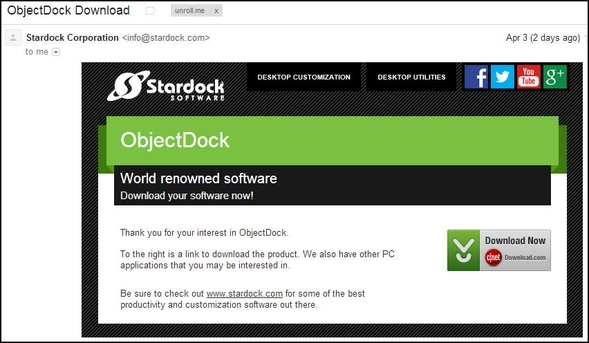
Έτσι θα πρέπει να περάσετε από το Download.com; Μπορείτε - είναι αξιόπιστο και σίγουρα ασφαλές. Αλλά παίρνω μάλλον ενοχλημένος από τον εγκαταστάτη τους, που πάντα φαίνεται φουσκωμένο και περιλαμβάνει περιττά βήματα. Αντι αυτου, Σας συνιστώ να περάσετε από το FileHippo.com, το οποίο είναι επίσης αξιόλογο. Έχουν πάντα την πιο πρόσφατη έκδοση, καθώς και όλες τις προηγούμενες εκδόσεις επίσης.
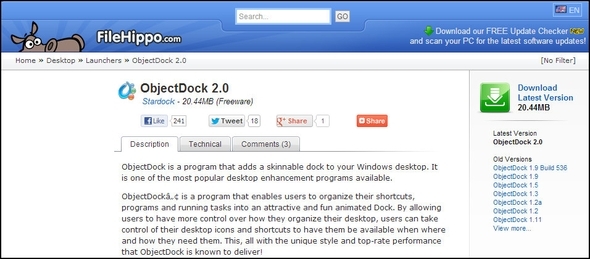
Αφού κατεβάσετε το αρχείο, η εγκατάσταση είναι απλή και απλή. Δεν υπάρχει bloatware εισαχθεί στο πρόγραμμα εγκατάστασης, όπως προειδοποιώ για το το άρθρο μου που καλύπτει τα βήματα για την αποφυγή της εμφάνισης σκουπίδια στον υπολογιστή σας κατά τη διάρκεια αυτής της διαδικασίας Μια απλή λίστα ελέγχου για την ασφαλή εγκατάσταση του ελεύθερου λογισμικού χωρίς όλα τα ανεπιθύμηταΦανταστείτε αυτό - μόλις βρήκατε αυτό το φοβερό δωρεάν λογισμικό για το οποίο είστε έτοιμοι για όλα όσα μπορεί να κάνει για σας, αλλά όταν το εγκαταστήσετε, θα ανακαλύψετε ότι είναι γεμάτο ... Διαβάστε περισσότερα . Η εγκατάσταση είναι γρήγορη επίσης.
ΣΗΜΕΙΩΣΗ: Το ObjectDock θα προστεθεί αυτόματα στην εκκίνηση, αλλά αν θέλετε να το απενεργοποιήσετε, μπορείτε να το κάνετε αυτό στις ρυθμίσεις.
Μετά την εγκατάσταση, θα σας ζητηθεί να εκτελέσετε το ObjectDock. Μόλις το κάνετε, θα εμφανιστεί στο κάτω μέρος της οθόνης και το παράθυρο ρυθμίσεων θα εμφανιστεί επίσης. Αυτές οι ρυθμίσεις είναι αυτό που θα περπατήσουμε στο επόμενο, οπότε μην τις απορρίψετε. Η απλή κατοχή του ObjectDock δεν κάνει την επιφάνεια εργασίας σας εκπληκτική - η μαγεία έγκειται στην προσαρμογή.
Έλεγχος των βασικών ρυθμίσεων
Το παράθυρο Ρυθμίσεις ObjectDock έχει τρεις καρτέλες: Το εικονίδιο ObjectDock, το σπίτι και τις ρυθμίσεις. Ως γενικός κανόνας, Σπίτι είναι εκεί όπου πραγματοποιείται η προσαρμογή, ενώ το Ρυθμίσεις η καρτέλα ασχολείται περισσότερο με τις ρυθμίσεις σε βάθος, αν και αυτός είναι ένας γενικός κανόνας και δεν είναι θέμα πραγματικότητας. Το εικονίδιο ObjectDock δεν έχει τίποτα που μπορείτε να έχετε πρόσβαση αλλού στο παράθυρο ρυθμίσεων ή μέσω της ίδιας της αποβάθρας.
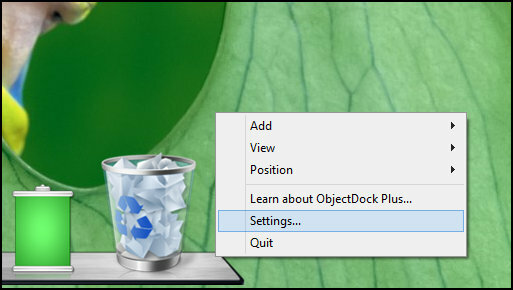
Λοιπόν, ας πούμε ότι έκλεισα αυτό το παράθυρο αφού το είδα ή το ήθελα να το ανοίξω αργότερα - Πώς το κάνεις αυτό? Ο πιο γρήγορος τρόπος είναι με το δεξί κλικ κάπου στην αποβάθρα. Θα δείτε στη συνέχεια μια επιλογή για Ρυθμίσεις. Αν κάνετε κλικ σε ένα εικονίδιο, μπορείτε να έχετε πρόσβαση στο παράθυρο Ρυθμίσεις, θα πρέπει πρώτα να τοποθετήσετε το δείκτη του ποντικιού πάνω Επιλογές σύνδεσης και / ήΡυθμίσεις, ανάλογα με το εικονίδιο και στη συνέχεια επιλέξτε Ρυθμίσεις (Δυστυχώς, δεν το κατέστησαν συνεπείς).
![ObjectDock: Προσαρμόστε γρήγορα την επιφάνεια εργασίας σας και αυξήστε τη λειτουργικότητά της [Windows] ObjectDock Ρυθμίσεις επιλογών ρύθμισης παραθύρου δεξί κλικ](/f/23aee4af5a72de885866fc7c84ee94f0.jpg)
Τώρα επιστρέψτε στις ρυθμίσεις.
Προσαρμογή του περιεχομένου της αποβάθρας σας: Συντομεύσεις, docklets και άλλα
Υπάρχουν τρία κύρια πράγματα που μπορείτε να έχετε στην αποβάθρα: συντομεύσεις, docklets, και διαχωριστικά. Οι συντομεύσεις μπορούν να είναι συγκεκριμένες που επιλέγονται μέσω του ObjectDock, όπως το πρόγραμμα επεξεργασίας εγγράφων ή το πρόγραμμα αναπαραγωγής πολυμέσων ή εσείς μπορεί να τραβήξει με μη αυτόματο τρόπο οποιαδήποτε συντόμευση εφαρμογής επάνω σε αυτό από την επιφάνεια εργασίας ή το φάκελο, που είναι ίσως η ταχύτερη τρόπος. Για να πάρετε μια συγκεκριμένη συντόμευση, μπορείτε να προσθέσετε συντομεύσεις κάνοντας δεξί κλικ και πηγαίνοντας στο Προσθήκη> Συντόμευση.
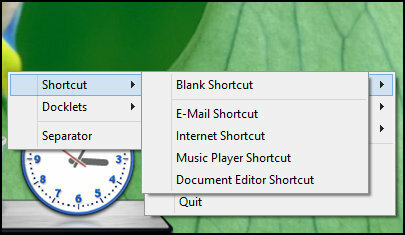
Εναλλακτικά, μπορείτε να τα προσθέσετε μέσω του παραθύρου Ρυθμίσεις κάνοντας κλικ στο Στην αποβάθρα μου και μετά Προσθέστε μια νέα συντόμευση.
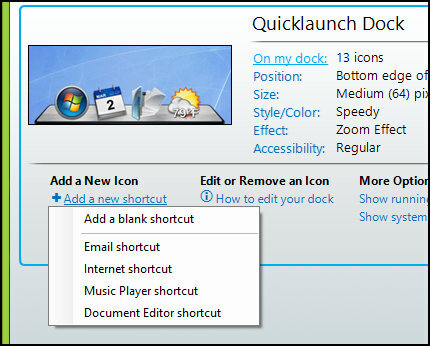
Τα docklets είναι βασικά μικροσκοπικές εφαρμογές ακριβώς μέσα στην αποβάθρα. Το ObjectDock έρχεται με πολλά, συμπεριλαμβανομένων και εκείνων για τον καιρό, το χρόνο, τη διάρκεια ζωής της μπαταρίας, το μενού Έναρξη και πολλά άλλα. Υπάρχουν και άλλοι τρίτοι που είναι διαθέσιμοι για λήψη στο διαδίκτυο. Αυτά μπορούν να προστεθούν είτε κάνοντας δεξί κλικ στην αποβάθρα (παρακάτω) ή μέσω του παραθύρου Ρυθμίσεις, πηγαίνοντας στο Στην αποβάθρα μου και κάνοντας κλικ Προσθέστε ένα νέο docklet.
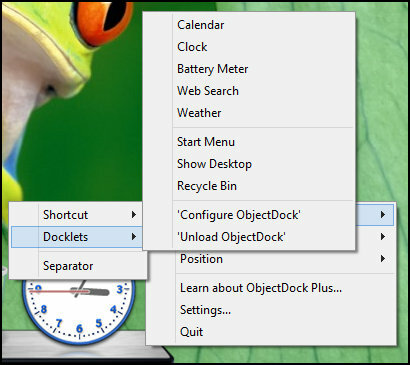
Καιρός (επεκτείνεται σε πρόβλεψη 5 ημερών μετά την τοποθέτηση πάνω από αυτό)
![ObjectDock: Προσαρμόστε γρήγορα την επιφάνεια εργασίας σας και αυξήστε τη λειτουργικότητά της [Windows] ObjectDock Docklets Καιρός Κλικ και κρατήστε πατημένο για προβολή πρόβλεψης 5 ημερών](/f/d8d7db8d6f7cb12e15780e01e92472fd.jpg)
![ObjectDock: Προσαρμόστε γρήγορα την επιφάνεια εργασίας σας και αυξήστε τη λειτουργικότητα [Windows] ObjectDock Docklets Επιλογές ρύθμισης παραμέτρων του καιρού](/f/cdb47b6bfae84d562dbaa85fa5cb2d38.jpg)
Αρχικο ΜΕΝΟΥ
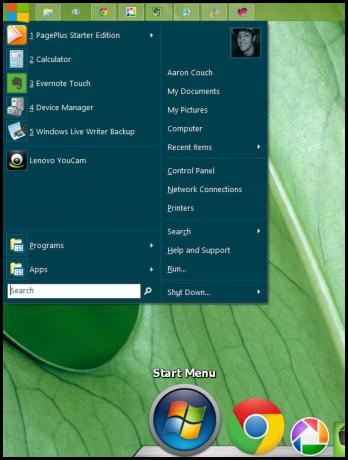
Μετρητής μπαταρίας
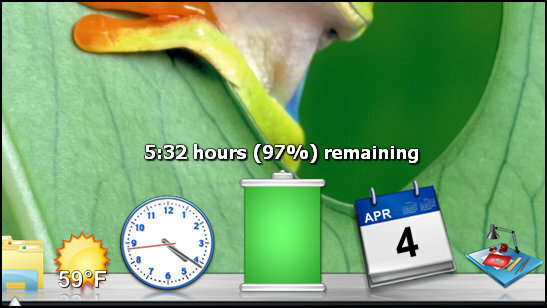
Άλλα docklets είναι ο Κάδος Ανακύκλωσης (ο οποίος έχει τις ίδιες επιλογές με το εικονίδιο του Κάδου Ανακύκλωσης στην επιφάνεια εργασίας σας), Ρολόι, Ημερολόγιο, Αναζήτηση στο Web και Εμφάνιση επιφάνειας εργασίας.
![ObjectDock: Προσαρμόστε γρήγορα την επιφάνεια εργασίας σας και αυξήστε τη λειτουργικότητά της [Windows] Separator με βέλος](/f/a592a53942689903e0792093de99d77e.jpg)
Οι διαχωριστές (που απεικονίζονται παραπάνω) μπορούν να χρησιμοποιηθούν για να φέρουν κάποια οργάνωση στην αποβάθρα. Μπορείτε να τα προσθέσετε κάνοντας δεξί κλικ και πηγαίνοντας στο Add> Separator ή μέσω του παραθύρου Settings κάτω από Στην αποβάθρα μου και κάνοντας κλικ Προσθέστε νέο διαχωριστικό.
Για να καταργήσετε οτιδήποτε από την αποβάθρα, απλά κάντε κλικ και κρατήστε το πατημένο και στη συνέχεια σύρετε το.
![ObjectDock: Προσαρμόστε γρήγορα την επιφάνεια εργασίας σας και αυξήστε τη λειτουργικότητα [Windows] ObjectDock Αφαίρεση εικονιδίων Σύρετε μακριά](/f/ab5e60ff0204a68f7f5292820360a2d9.jpg)
Τότε απλά αφήστε να πάει και poof.
![ObjectDock: Προσαρμόστε γρήγορα την επιφάνεια εργασίας σας και αυξήστε τη λειτουργικότητά του [Windows] ObjectDock Αφαίρεση εικόνων Poof](/f/ac916adb517073f5491234776528088f.jpg)
Ρύθμιση της θέσης και του μεγέθους
![ObjectDock: Προσαρμόστε γρήγορα την επιφάνεια εργασίας σας και αυξήστε τη λειτουργικότητά της [Windows] Ρυθμίσεις ObjectDock Αρχική σελίδα Θέσεις](/f/455ce551e1ec7001da8542d36ce6f439.jpg)
Το ObjectDock μπορεί να βρίσκεται στην κάτω, πάνω, αριστερή ή δεξιά πλευρά της οθόνης. Η ευθυγράμμισή του μπορεί να ρυθμιστεί προς τα αριστερά, δεξιά ή στο κέντρο. Αυτό μπορεί να ρυθμιστεί στο παράθυρο Ρυθμίσεις κάτω από Θέση ή κάνοντας δεξί κλικ στην αποβάθρα και αιωρώντας Θέση.
![ObjectDock: Προσαρμόστε γρήγορα την επιφάνεια εργασίας σας και αυξήστε τη λειτουργικότητά του [Windows] ObjectDock Right Click Position](/f/14b812294ada3e6e62a8b714af4f6e4a.jpg)
Είναι επίσης δυνατό να ρυθμίσετε την απόσταση από την άκρη κάτω από Περισσότερες επιλογές στο Θέση στο παράθυρο Ρυθμίσεις.
![ObjectDock: Προσαρμόστε γρήγορα την επιφάνεια εργασίας σας και αυξήστε τη λειτουργικότητα [Windows] ObjectDock Δεξί κλικ Περισσότερες θέσεις Απόσταση από την άκρη](/f/304a2bb1fccbf9c2f6bce71e1aa82141.jpg)
Η επιλογή ρύθμισης του εικονιδίου και του μεγεθυσμένου μεγέθους βρίσκεται ακριβώς κάτω από Θέση στο παράθυρο Ρυθμίσεις.
![ObjectDock: Προσαρμόστε γρήγορα την επιφάνεια εργασίας σας και αυξήστε τη λειτουργικότητά της [Windows] Ρυθμίσεις ObjectDock Home Size](/f/0f6b64b08fe8bcf36bdd83886f50ad76.jpg)
Άλλες σημαντικές ρυθμίσεις προσαρμογής για να γνωρίζετε
Εάν κάνετε δεξί κλικ στην αποβάθρα και τοποθετήστε το δείκτη του ποντικιού πάνω Θέα, θα δείτε ότι υπάρχουν εναλλαγές για αυτόματη σίγαση, πάντα στην κορυφή, μεγέθυνση και σύμπλεξη κλειδώματος (μετακίνηση των εικονιδίων γύρω και ενεργοποίηση και απενεργοποίηση της αποβάθρας). Υπάρχουν επίσης ρυθμίσεις για την εμφάνιση εφαρμογών, όλα τα παράθυρα που εκτελούνται και ελαχιστοποιημένα παράθυρα.
![ObjectDock: Προσαρμόστε γρήγορα την επιφάνεια εργασίας σας και αυξήστε τη λειτουργικότητα του [Windows] ObjectDock Κάντε δεξί κλικ](/f/2176c8f831bb78391bd7042ba9c028ee.jpg)
Λάβετε υπόψη ότι οι ρυθμίσεις αυτόματης απενεργοποίησης μπορούν επίσης να προσαρμοστούν σύμφωνα με το Προσιτότητα στο παράθυρο Ρυθμίσεις.
![ObjectDock: Προσαρμόστε γρήγορα την επιφάνεια εργασίας σας και αυξήστε τη λειτουργικότητά της [Windows] ObjectDock Settings Home Accessibility](/f/ce0cb86a8f0652d55d43b029fb752772.jpg)
Το αποτέλεσμα που συμβαίνει κάθε φορά που μετακινείται ένα εικονίδιο μπορεί επίσης να αλλάξει κάτω από το Αποτέλεσμα στο παράθυρο Ρυθμίσεις. Μπορείτε να επιλέξετε από πέντε κινούμενες εικόνες, να ρυθμίσετε το μέγεθος και το πλάτος του ζουμ και να επεξεργαστείτε την ποιότητα ζουμ.
![ObjectDock: Προσαρμόστε γρήγορα την επιφάνεια εργασίας σας και αυξήστε τη λειτουργικότητά της [Windows] Ρυθμίσεις ObjectDock Home Effect](/f/49a52f09b29c753f4131e5d6623734ef.jpg)
Το Ghost-mode είναι ένα πολύ όμορφο χαρακτηριστικό που μπορείτε να ενεργοποιήσετε. Ισχύει αμέσως μετά το πλαίσιο ελέγχου. Βασικά, η αποβάθρα εξαφανίζεται και μόνο ένα τμήμα της αποβάθρας γίνεται ορατό κάθε φορά που μετακινείται.
![ObjectDock: Προσαρμόστε γρήγορα την επιφάνεια εργασίας σας και αυξήστε τη λειτουργικότητά της [Windows] Ρυθμίσεις ObjectDock Εφέ Λειτουργία φαντασμάτων](/f/d4b740fe1611472440b5e1b2920f124e.jpg)
Ανακαλύπτοντας τις πιο προηγμένες ρυθμίσεις
Στην καρτέλα "Ρυθμίσεις" στο παράθυρο "Ρυθμίσεις", υπάρχουν μερικές ακόμα επιλογές προσαρμογής. Μπορείτε να αλλάξετε την εκκίνηση του ObjectDock, να αποκρύψετε τη Γραμμή εργασιών των Windows και εάν είστε συν χρήστης Plus, ενεργοποιήστε το Aero Peek στις εργασίες εκτέλεσης.
Υπάρχουν ρυθμίσεις για επιλογές απόδοσης ...
![ObjectDock: Προσαρμόστε γρήγορα την επιφάνεια εργασίας σας και αυξήστε τη λειτουργικότητά του [Windows] ObjectDock Settings Επιλογές απόδοσης](/f/da147669d9f53bd3abe0341f77140938.jpg)
Και επίσης για την αντιμετώπιση προβλημάτων, αν προσπαθείτε να καταλάβετε ένα πρόβλημα ή κάποιο πρόβλημα.
![ObjectDock: Προσαρμόστε γρήγορα την επιφάνεια εργασίας σας και αυξήστε τη λειτουργικότητά της [Windows] Ρυθμίσεις ObjectDock Ρυθμίσεις αντιμετώπισης προβλημάτων](/f/22e8684f6ed3a6faae4bfbbf0e318cb2.jpg)
Στο κάτω μέρος υπάρχει ένα κουμπί με τίτλο Προχωρημένα τσίμπημα που περιέχει πολλές άλλες επιλογές που είναι καλές να εξετάσουμε.
![ObjectDock: Προσαρμόστε γρήγορα την επιφάνεια εργασίας σας και αυξήστε τη λειτουργικότητά του [Windows] Ρυθμίσεις ObjectDock Διάφορες επιλογές](/f/187eb1241c46e93bb2e33f987ae54a2d.jpg)
Fit ObjectDock στο βλέμμα σας με θέματα και εικονίδια
Αφού προσθέσετε τις συντομεύσεις που θέλετε και ρυθμίσετε το ObjectDock, είναι πλέον καιρός να τοποθετήσετε το δικό σας προσωπικό άγγιγμα με θέματα. Το ObjectDock έρχεται με μια σειρά από θέματα που δεν φαίνονται πολύ κακά (εικονίζονται παρακάτω). Μπορείτε να αποκτήσετε πρόσβαση σε αυτά μέσω του παραθύρου Ρυθμίσεις στην καρτέλα Αρχική σελίδα κάτω από Στυλ / Χρώμα. Στη συνέχεια, κάντε κλικ στον σύνδεσμο Αλλαγή φόντου.
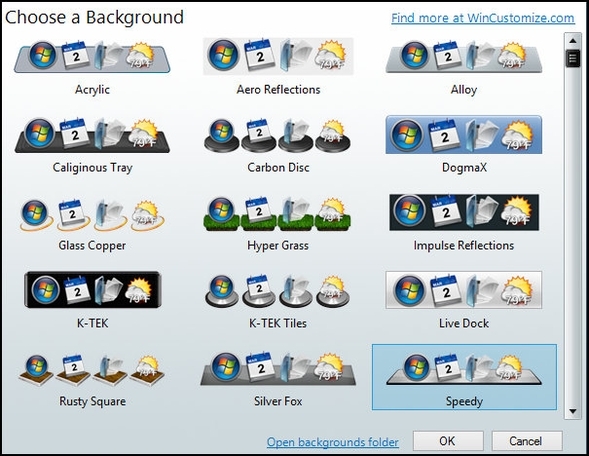
Επίσης συνδέουν WinCustomize.com, το οποίο έχει πολλά να διαλέξει.
Επιπλέον, μπορεί να θέλετε να κοιτάξετε γύρω σας DeviantArt, που είναι το αγαπημένο μου μέρος για να κοιτάξω. Εκεί μπορείτε να βρείτε όχι μόνο θέματα για την αποβάθρα, αλλά και εικονίδια που μπορείτε να χρησιμοποιήσετε για να προσαρμόσετε την εμφάνιση των συντομεύσεων σας στην αποβάθρα σας.
ΠΡΟΕΙΔΟΠΟΙΗΣΗ: Η διαδικασία προσαρμογής μπορεί να διαρκέσει μερικές ώρες, λόγω του ότι πάντα προσπαθείτε να αναζητήσετε κάτι λίγο καλύτερο από αυτό που είχατε προηγουμένως.
συμπέρασμα
Τώρα που έχετε βυθίσει ώρες για να προσαρμόσετε τις ρυθμίσεις και την εμφάνιση της αποβάθρας σας, είστε έτοιμοι. ObjectDock σίγουρα δεν είναι η μόνη αποβάθρα εκεί έξω. Σε άλλα άρθρα που μιλάνε εργαλεία για την εξατομίκευση του υπολογιστή σας Κάντε τον υπολογιστή σας πραγματικά προσωπικό με αυτά τα κορυφαία εργαλεία προσαρμογήςΤι σημαίνει να προσαρμόσετε τον υπολογιστή σας; Σημαίνει να έχεις την πιο cool επιφάνεια εργασίας; Λοιπόν, αυτό είναι μέρος της, αλλά όχι εντελώς. Αρχικά, θέλετε να είναι λειτουργική η επιφάνεια εργασίας σας. Δεν... Διαβάστε περισσότερα και πώς να καθαρίσετε την επιφάνεια εργασίας σας Πώς να καθαρίσετε την επιφάνεια εργασίας των Windows σας μια για πάνταΗ ακαταστασία είναι πιο επιζήμια από ό, τι συνειδητοποιείτε. Μια τακτοποιημένη επιφάνεια εργασίας των Windows κάνει τα πράγματα ευκολότερα να βρεθούν, είναι πιο ευχάριστο να εξετάσουμε και να μειώσουμε το άγχος. Σας παρουσιάζουμε πώς να φτιάξετε την επιφάνεια εργασίας σας. Διαβάστε περισσότερα , Αναφέρω το ObjectDock κατά μήκος του RocketDock, μια άλλη μεγάλη επιλογή. Πίσω το 2008, Η Τίνα κάλυψε 6 διαφορετικές αποβάθρες Docks - Οι 6 καλύτεροι φίλοι της γραμμής εργασιών των Windows σας Διαβάστε περισσότερα , όλα τα οποία πιστεύω ότι είναι ακόμα διαθέσιμα για χρήση. Χρησιμοποιείτε το ObjectDock; Εάν ναι, έχετε κάποια αγαπημένα θέματα, συμβουλές ή κόλπα που θα θέλατε να συστήσετε; Τι σκέφτεστε για τη χρήση των αποβάθρων; Είναι καλοί, κακοί ή ουδέτεροι για την παραγωγικότητα; Μοιραστείτε τις σκέψεις σας παρακάτω!
Image Credit: StarDock
Ο Aaron είναι πτυχιούχος του Vet Assistant, με τα πρωταρχικά του ενδιαφέροντα για την άγρια φύση και την τεχνολογία. Απολαμβάνει να εξερευνήσει το ύπαιθρο και τη φωτογραφία. Όταν δεν γράφει ούτε αποδίδει τεχνολογικά ευρήματα σε όλους τους ιστούς, μπορεί να βρεθεί βομβιστική επίθεση στο βουνό με το ποδήλατό του. Διαβάστε περισσότερα για τον Aaron στην προσωπική του ιστοσελίδα.


